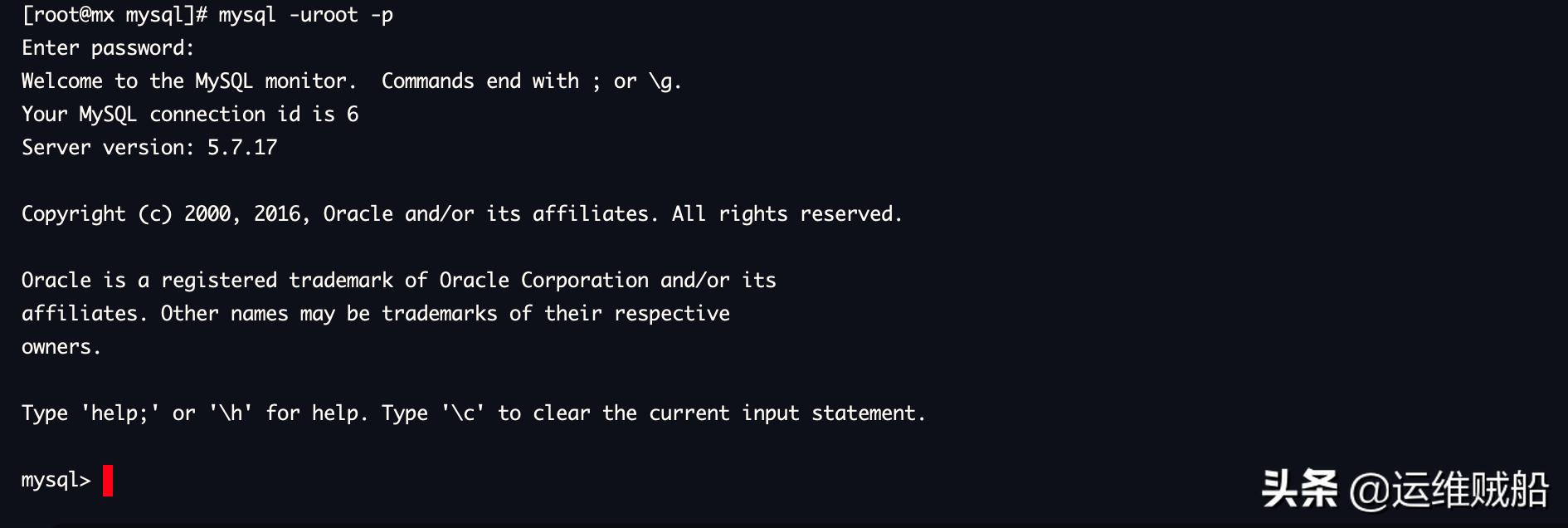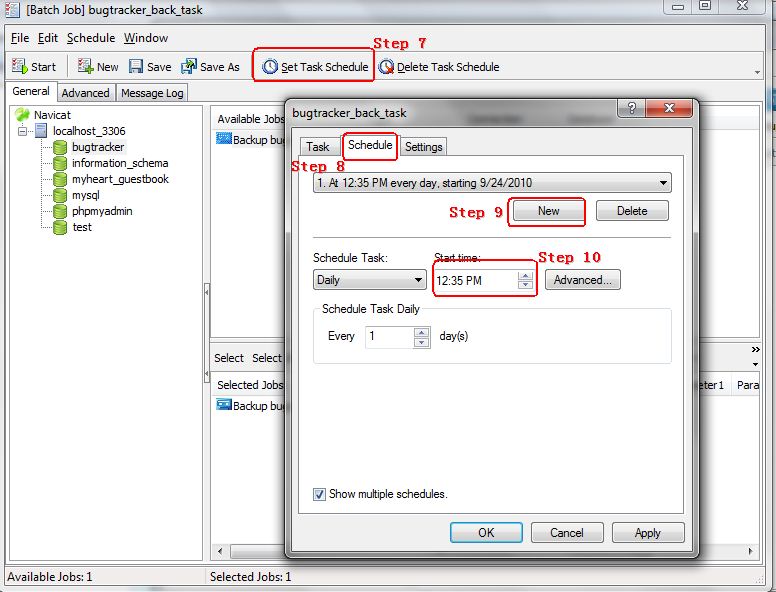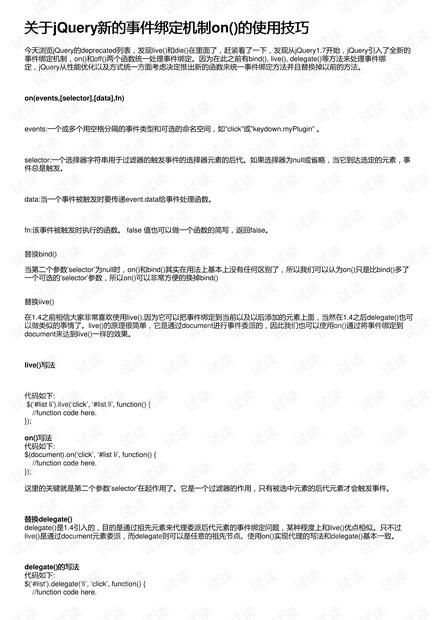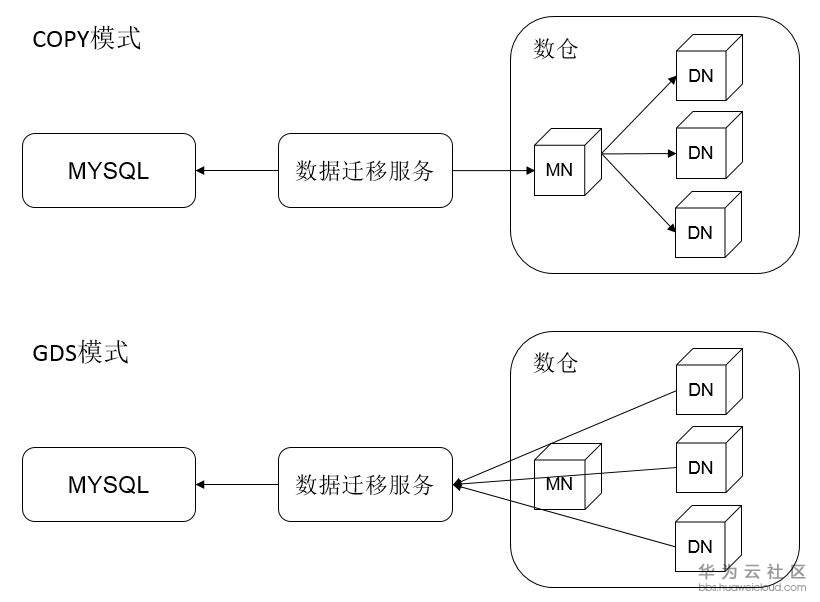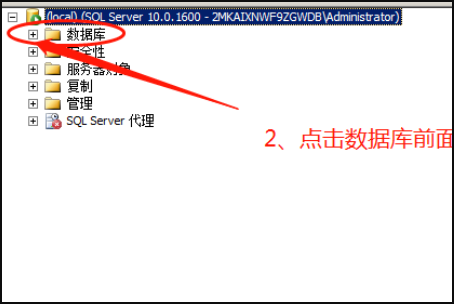centos8安装mysql最简单的方法?
在Centos 8上安装MySQL最简单的方法是通过使用官方的MySQL Yum存储库来安装。首先,您需要安装MySQL的Yum存储库,然后运行安装命令来安装MySQL服务器和客户端。
您还可以使用“sudo systemctl”命令来启用并启动MySQL服务。
在安装完成后,您可以使用“mysql_secure_installation”命令来进行MySQL的安全设置和初始化。
这种方法简单且方便,并且确保您能够快速轻松地在Centos 8系统上安装MySQL数据库。
最简单的方法是通过使用yum包管理器来安装MySQL。首先,你需要更新系统:
```
sudo yum update
```
然后,安装MySQL服务器和客户端:
```
sudo yum install mysql-server mysql
```
安装完成后,启动MySQL并设置开机自启动:
```
sudo systemctl start mysqld
sudo systemctl enable mysqld
```
最后,通过以下命令来设置MySQL root用户的密码:
```
sudo mysql_secure_installation
```
按照提示进行设置即可。这样就完成了MySQL的安装和设置。
mysql下载安装教程?
MySQL下载和安装教程
1. 数据库的官网下载MySQL。
2. 点击进入DOWNLOADS页面,下滑选择MySQL Community (GPL) Downloads
3 选择MySQL Installer for Windows。
4. 找到Download,然后点击,
5. 选择No thanks, just start my download就可以开始下载了
图片来源:网络
二、安装MySQL
打开刚刚下载好的安装包,开始安装MySQL。
1. 这里选择Developer Default,然后点击next进入下一步。
2. 这一步是检查安装条件,选择需要按安装的项目,然后点击excute,本次没选择,直接点击next进入下一步
3. 直接点击execute执行,执行完后点击next进入下一步。
4,。继续点击next进入下一步。
5. 继续点击next进入下一步。
6. 点击excute,完成后点击finish
7. 因为前面没有选择项目安装,这里需要重新选择安装,已经安装的后面会有配置信息,选择安装则点击Add...按钮
8. 选择要安装的server,选中后,点击》键,再点击next
9. 点击excute,
10. 选择第一个然后点击next进入下一步。
11. 这里直接点击next进入下一步就可以了
12. 点击next
13. 设置root密码然后点击next进入下一步。
14. 点击next进入下一步。
15. 点击execute执行。
16. 点击finish
17. 安装Router,选中要安装的Router,点击next
18. 点击excute,完成后点击next
19. 点击next》finish》next》finish
MySQL就成功在你的电脑上安装完成了。